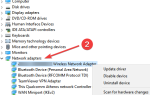Żaden z graczy na PC nie może się nazywać prawdziwym graczem na PC, jeśli nie wypróbował gry od Ubisoft.
Nie zapomnij dodać białej listy do naszej witryny. Powiadomienie nie zniknie, dopóki tego nie zrobisz.
Nienawidzisz reklam, my to rozumiemy. My także. Niestety, jest to jedyny sposób, abyśmy nadal dostarczali znakomitą zawartość i wskazówki, jak rozwiązać największe problemy techniczne. Możesz wesprzeć nasz zespół 30 członków w kontynuowaniu ich pracy, umieszczając naszą listę na białej liście. Wyświetlamy tylko kilka reklam na stronie, nie utrudniając dostępu do treści.
Dodam twoją stronę do białej listy, nie obchodzi mnie to
Oczywiście trendy się utrzymują, a rynek cyfrowej dystrybucji gier stale się zmienia.
Tak powstały platformy dystrybucji gier, takie jak Uplay, Origin, Steam, Epic Games Store czy GOG.
Uplay to własna cyfrowa platforma dystrybucyjna Ubisoft wszystkich treści związanych z Ubisoft.
Tutaj możesz pobierać gry, DLC, sprawdzać wiadomości związane z Ubisoftem i rozmawiać z innymi użytkownikami Uplay.
Jednak żadna platforma dystrybucji gier nie jest idealna, a Uplay ma swój sprawiedliwy udział w problemach.
Jednym z takich problemów jest komunikat o błędzie, przed którym stoją niektórzy gracze, próbując uruchomić grę z Uplay.

Spekulacje na ten temat miały wkrótce nastąpić na oficjalnych forach:
[…] Wygląda na to, że gra nie komunikuje się z UPlay, ten komunikat o błędzie pochodzi z samej gry, a nie samej UPlay, najprawdopodobniej oprogramowanie szpiegujące / AV blokuje proces ACS, aby wstrzyknąć hak do gry, więc sprawdź to i uruchom ponownie UPlay jako administrator
Zgodnie z sugestiami na forum w tym artykule podsumowano kilka rozwiązań, które mogą ci pomóc, jeśli napotkasz ten sam komunikat o błędzie.
Uplay jest zainstalowany, ale PC mówi, że nie
1. Odinstaluj Uplay i ponownie zainstaluj Uplay
- naciśnij Windows + R
- Wpisz appwiz.cpl
- Poszukaj wpisu Uplay
- Kliknij go prawym przyciskiem myszy
- Wybierz Odinstaluj
- Po zakończeniu odwiedź oficjalną stronę Ubisoft i pobierz nowego klienta Uplay
- zainstalować to
Pamiętaj, że po odinstalowaniu Uplay musisz wykonać kopię zapasową zapisanych plików dla lokalnie przechowywanych gier dla jednego gracza.
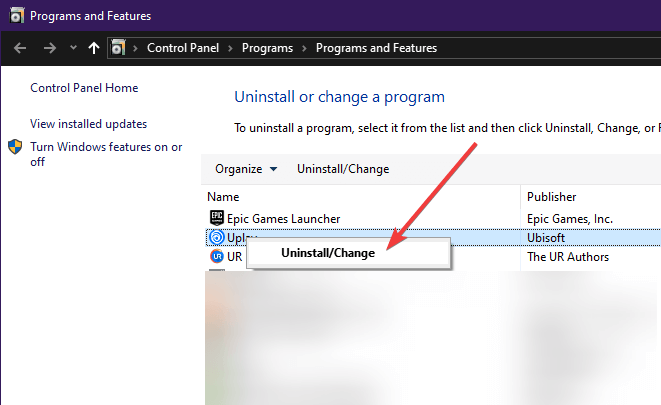
2. Wyłącz program antywirusowy podczas uruchamiania tytułu Uplay
To, co robisz, różni się w zależności od używanego klienta antywirusowego.
Przejdź na stronę główną producenta oprogramowania antywirusowego, aby zobaczyć dokładne kroki.
Uwielbiasz gry, ale jednocześnie jesteś bezpieczny? Dlaczego nie wypróbować tych programów antywirusowych?
3. Uruchom Uplay z uprawnieniami administratora
- Kliknij prawym przyciskiem myszy ikonę Uplay na pulpicie lub w menu Start
- Wybierz Uruchom jako administrator
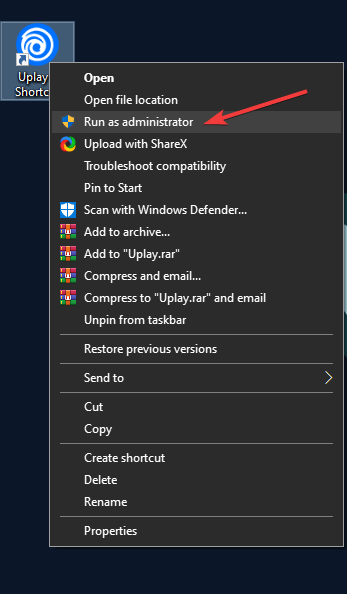
4. Uruchom ponownie router
Wyłącz router, wyłącz go na około minutę, a następnie włącz ponownie.
Jeśli to nie zadziała, spróbuj połączyć się z Internetem bezpośrednio za pomocą kabla, omijając router.
5. Wyłącz dowolny serwer proxy lub VPN
Upewnij się, że wyłączyłeś ustawienia Praca z serwerem proxy w kliencie Uplay.
Ponadto staraj się nie używać żadnych sieci VPN podczas uruchamiania Uplay, ponieważ może to powodować problemy.
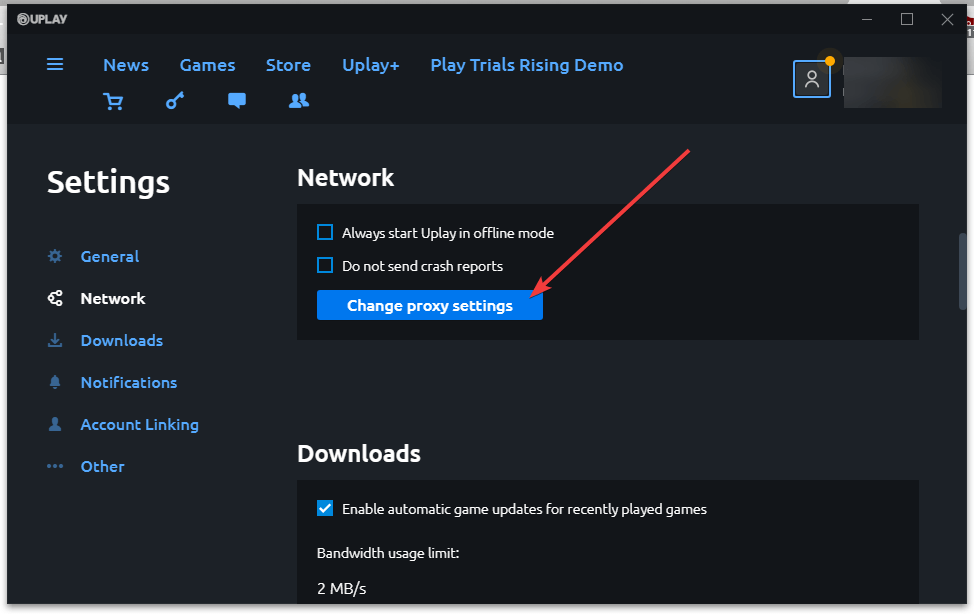
6. Naciskaj przycisk Zaloguj się
W niektórych przypadkach błąd może być spowodowany chwilowym niepowodzeniem komunikacji. Czasami utrzymywanie się przy naciskaniu przycisku logowania może działać.
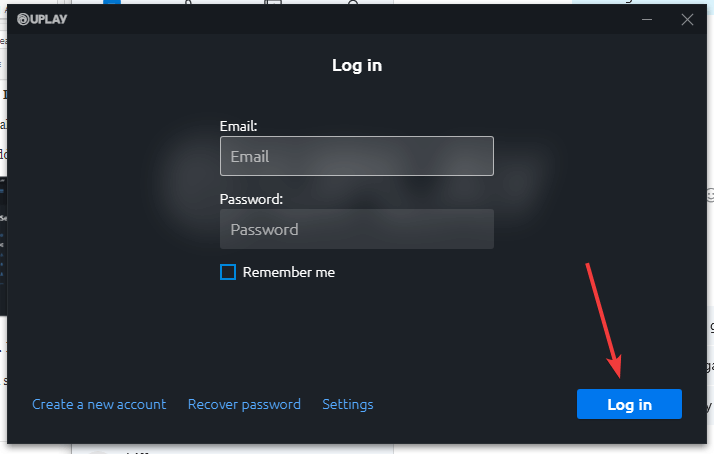


![Wystąpiły problemy z instalacją aktualizacji, ale spróbuj ponownie później [FIX]](https://pogotowie-komputerowe.org.pl/wp-content/cache/thumb/d0/30dee0d159892d0_150x95.png)

![Błąd UDFS FILE SYSTEM w systemie Windows 10 [ROZWIĄZANY]](https://pogotowie-komputerowe.org.pl/wp-content/cache/thumb/70/3bf8907cf2ff470_150x95.jpg)